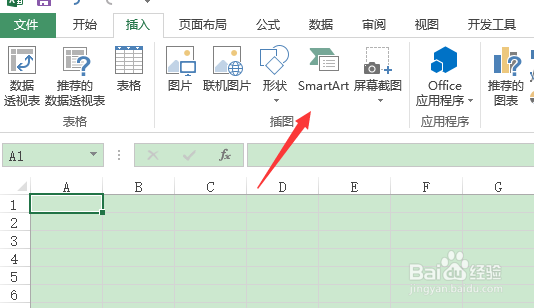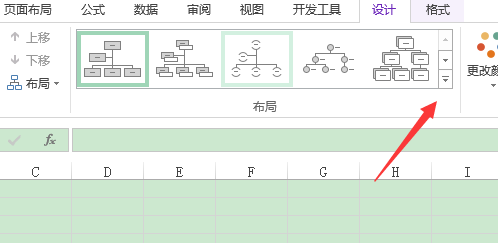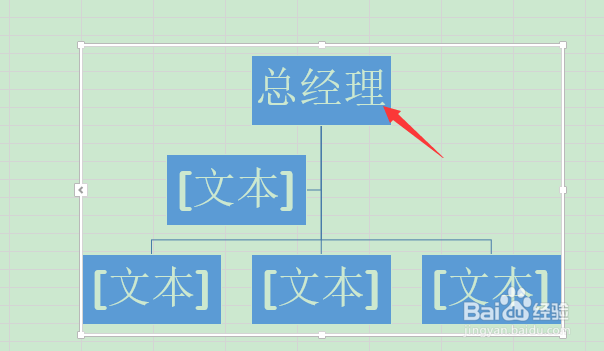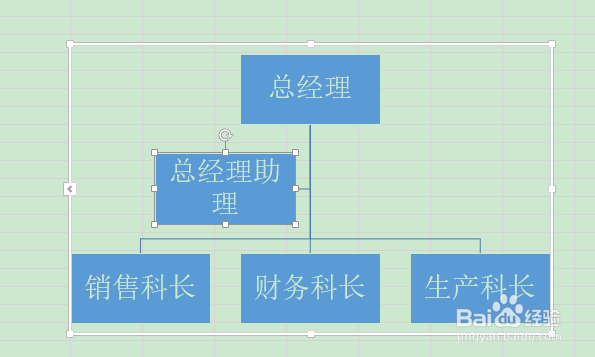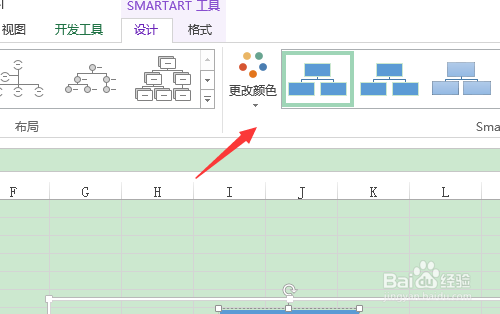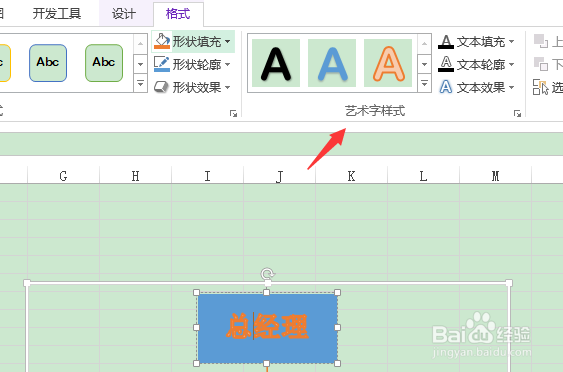如何绘制公司组织结构图
1、打开“示例.xlsx”,切换至“插入”选项卡,单击“插图”选项组中的“SmartArt”按钮。
2、在打开的“选择SmartArt图形”对话框中,选择“层次结构”选项面板,选择合适的SmartArt图形,单击“确定”按钮。
3、若插入的形状不够,还可添加形状。切换至“SmartArt工具”的“设计选项卡,单击“添加形状”下三角按钮,选择添加形状的位置。
4、单击SmartArt图形左侧的三角按钮,打开文本编辑框并输入文字,此时右侧的图表上则会显示相应的文字内容。
5、在左侧的文本编辑框继续输入公司结构的相关内容,完成公司结构图的创建。
6、单击“更改颜色”按钮,给组织结构图设置合适的颜色。
7、单击“格式”选项卡下“艺术字样式”选项组的“其他”按钮,在列表中选择合适的样式,然后查看最终效果。
声明:本网站引用、摘录或转载内容仅供网站访问者交流或参考,不代表本站立场,如存在版权或非法内容,请联系站长删除,联系邮箱:site.kefu@qq.com。
阅读量:61
阅读量:95
阅读量:33
阅读量:44
阅读量:45